リモート ワークとオンライン コラボレーションが現代の職場を形成し続けているため、Microsoft Teams や Outlook などの不可欠なツールを統合すると、生産性が向上し、コミュニケーションが合理化されます。
Microsoft Teams を Outlook に追加するのは簡単で、両方のアプリケーションをデバイスにダウンロードするだけです。スケジュールを調整するために複数のアプリを切り替える必要はもうありません。
目次
Microsoft Teams を Outlook に追加する (Windows および Mac)
Teams を Microsoft Outlook に統合することの良いニュースは、Microsoft の高度なエコシステムのおかげで、プロセスがシームレスであることです。両方のアプリケーションをデバイスにインストールすると、Microsoft Teams アドインが Outlook に自動的に追加され、リボンから Microsoft Teams に簡単にアクセスできるようになります。
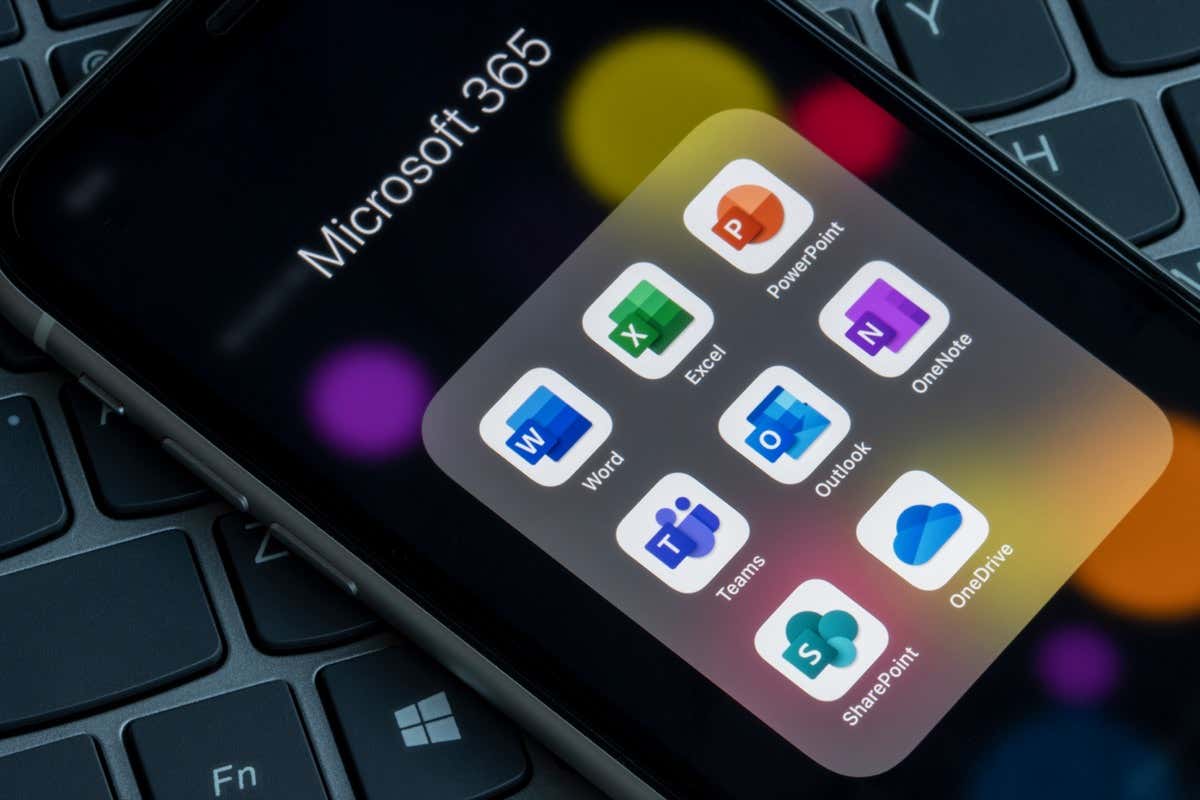
Outlook にはほとんどの Microsoft プランに含まれていますが、Teams には Microsoft 365 for Business などのビジネス向けのパッケージが付属しています。マシンに Teams をダウンロードしていない場合は、ダウンロード マイクロソフトの公式 Web サイト。インストール ウィザードがインストール プロセスを案内し、面倒な作業を自動的に処理します。
両方のアプリケーションをコンピューターにインストールしたら、Outlook デスクトップ クライアントを開くと、予定表ビューの [ホーム] タブの [チーム会議] グループにチームが表示されます。 [新しい Teams ミーティング] を選択して開きます。
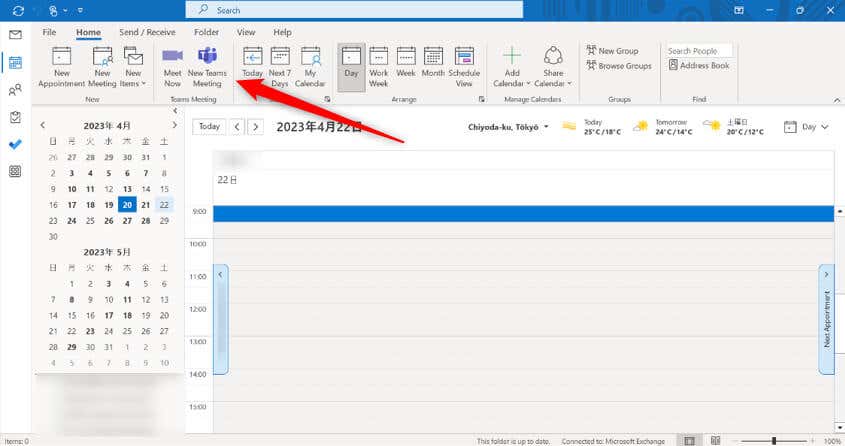
Teams ミーティングの詳細を設定できるようになりました。
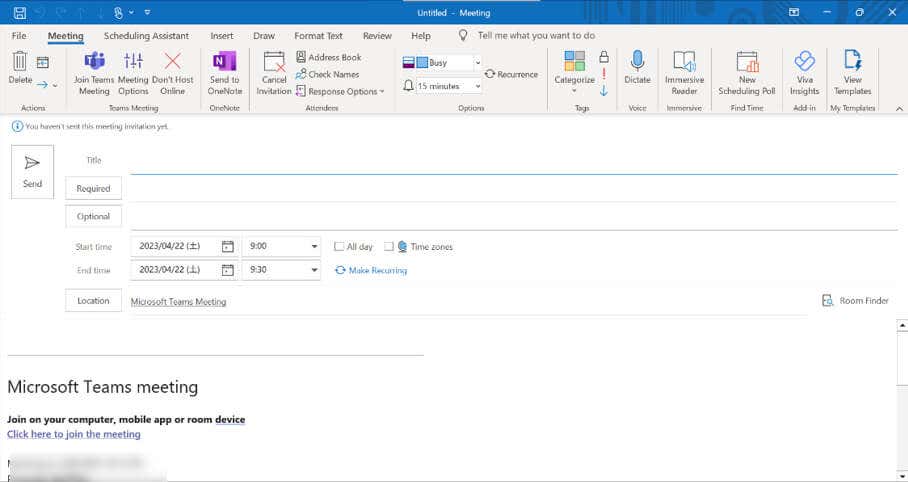
Microsoft Teams を Outlook に追加する (iOS および Android)
デスクトップ バージョンと同様に、Microsoft Teams は iOS および Android デバイス用の Outlook に自動的に追加されます。あなたはビジネスアカウントを持っています。 Outlook で Teams 会議を設定するには、次の手順に従います。
Outlook アプリを起動し、画面の右下隅にあるカレンダー アイコンをタップします。プラス記号をタップします。これにより、新しいカレンダーの招待状が開きます。 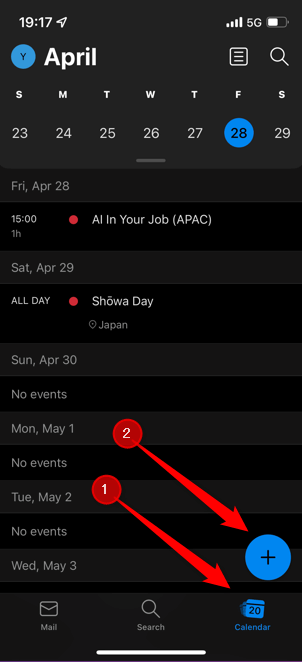 Teams ミーティングの横にあるスライダーをタップして、オンの位置に切り替えます。残りの招待の詳細を設定し、画面の右上隅にあるチェックマークをタップします。
Teams ミーティングの横にあるスライダーをタップして、オンの位置に切り替えます。残りの招待の詳細を設定し、画面の右上隅にあるチェックマークをタップします。 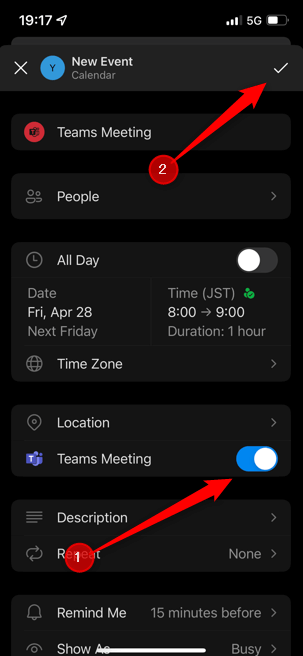
チームへの招待が設定されました。
Microsoft Teams を Outlook (Web) に追加する
Outlook for the Web を使用して Teams 会議を作成することもできます。他のバージョンの Outlook と同様に、ビジネス アカウントを持っている場合は、Teams が自動的に追加されます。 Outlook for the Web から Teams 会議を設定するには、次の手順に従います。
お好みのブラウザで Outlook を開きます。左側のメニューで [カレンダー] アイコンをクリックして [カレンダー ビュー] に移動し、[新しいイベント] を選択します。 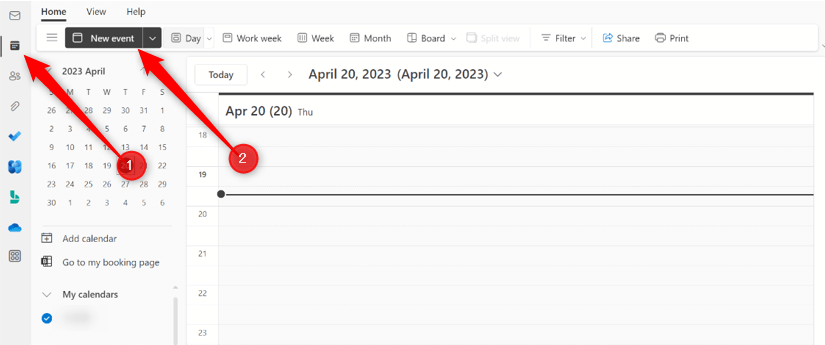 イベントページが開きます。 Teams ミーティングの横にあるスイッチをオンの位置に切り替えて、このイベントを Teams ミーティングとして設定します。招待の詳細を入力し、[保存] をクリックします。
イベントページが開きます。 Teams ミーティングの横にあるスイッチをオンの位置に切り替えて、このイベントを Teams ミーティングとして設定します。招待の詳細を入力し、[保存] をクリックします。 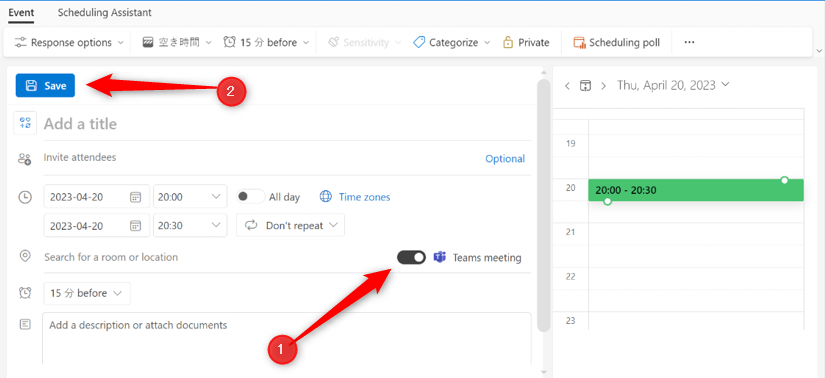
Teams ミーティングの招待状が設定されました。
チームが Outlook に表示されない問題を解決するためのトラブルシューティングのヒント
チームが Outlook に表示されない場合、いくつかの理由が考えられます。まず、Outlook で Teams を使用するには、ビジネスまたは学校のアカウントを使用する必要があります。個人アカウントを使用している場合、この機能にはアクセスできません。この場合、アカウントをアップグレードする必要があります。
企業または学校のアカウントを持っていて、それでも Outlook に Teams が表示されない場合は、アドインが無効になっている可能性があります。次の手順に従って、Teams アドインが有効になっているかどうかを確認します。
[ファイル] タブをクリックします。 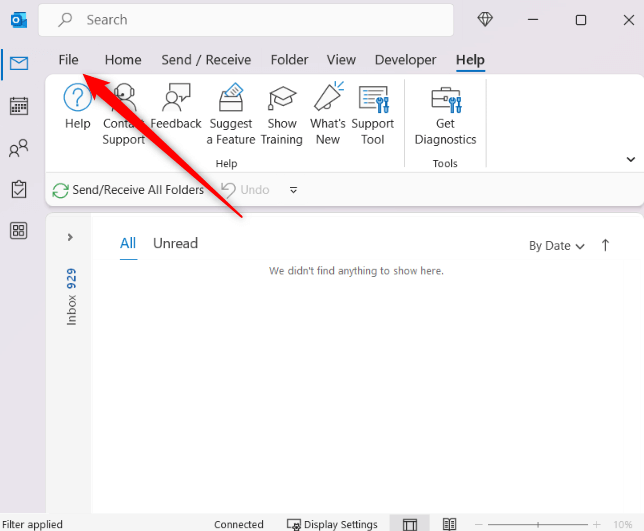 左側のペインの下部から [オプション] を選択します。
左側のペインの下部から [オプション] を選択します。 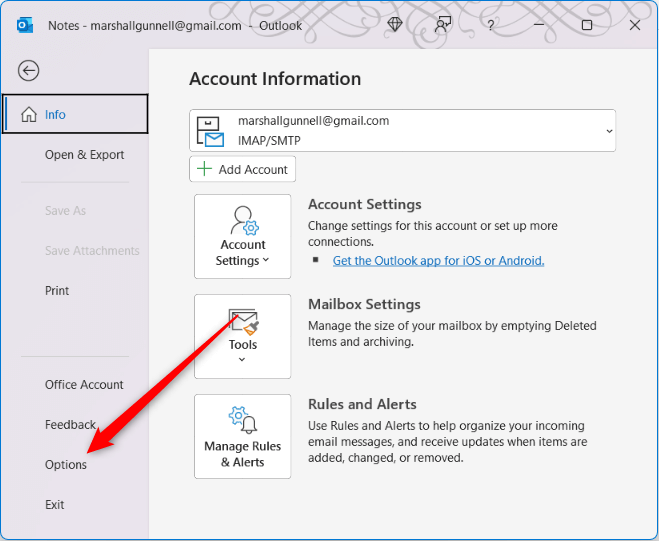 左側のペインで [アドイン] をクリックし、Microsoft Office 用の Microsoft Teams ミーティング アドインがアクティブなアプリケーション アドイン グループにあることを確認します。
左側のペインで [アドイン] をクリックし、Microsoft Office 用の Microsoft Teams ミーティング アドインがアクティブなアプリケーション アドイン グループにあることを確認します。 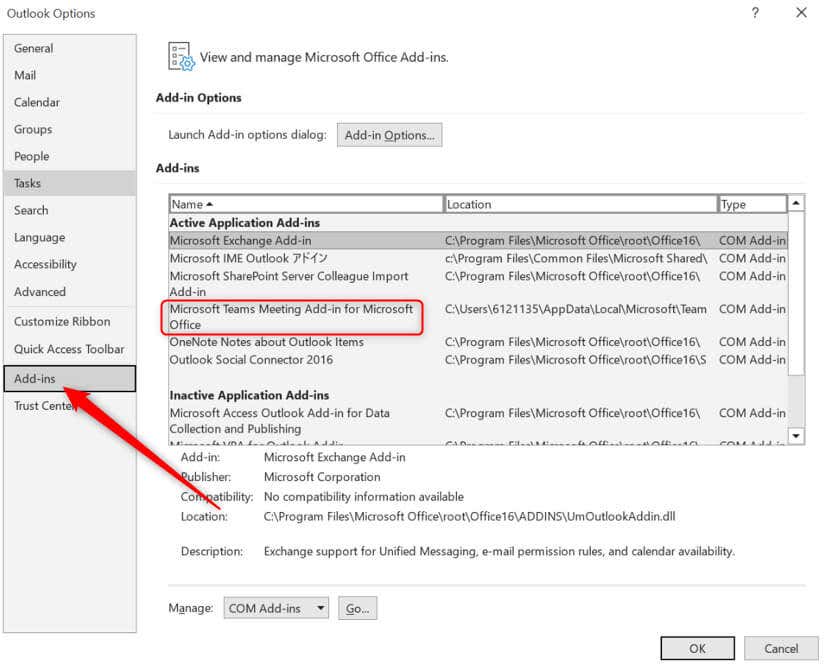 アドインがアクティブでない場合は、[管理] オプションの横にある [COM アドイン] を選択し、[移動…] をクリックします。
アドインがアクティブでない場合は、[管理] オプションの横にある [COM アドイン] を選択し、[移動…] をクリックします。 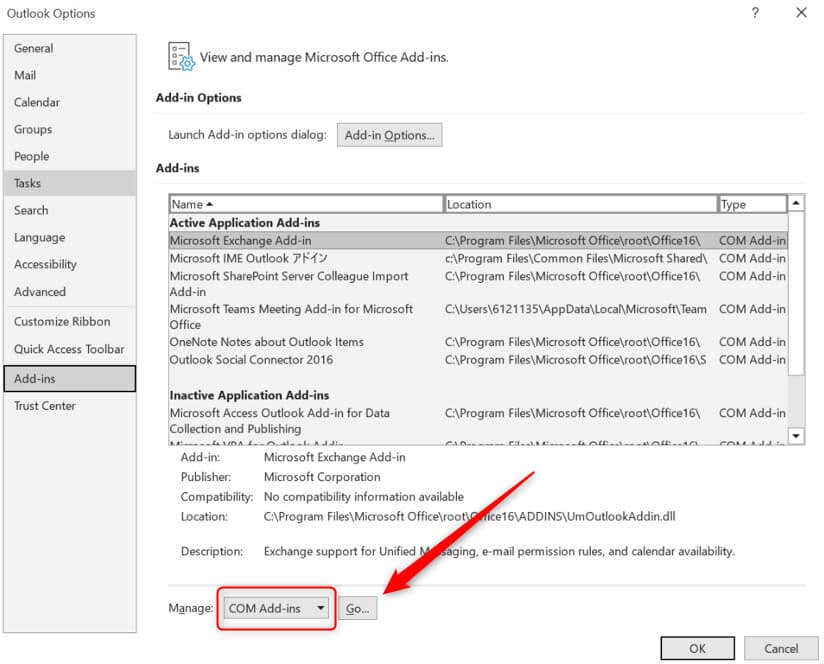 COM アドイン ウィンドウが表示されます。 Microsoft Office 用 Microsoft Teams ミーティング アドインの横にあるチェックボックスをオンにして、[OK] をクリックします。
COM アドイン ウィンドウが表示されます。 Microsoft Office 用 Microsoft Teams ミーティング アドインの横にあるチェックボックスをオンにして、[OK] をクリックします。 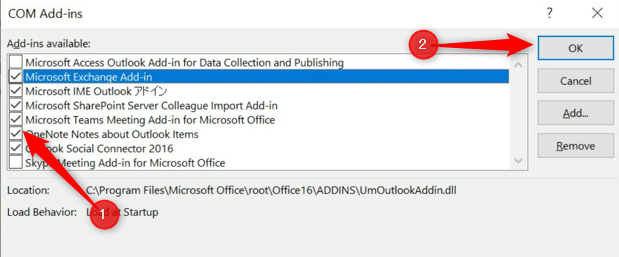
ここで、Outlook を再起動すると、カレンダー ビューの [ホーム] タブの [Teams 会議] グループにアドインが表示されます。
以上です。 Outlook から直接新しい Teams 会議を作成できるようになり、アプリケーションを切り替える時間を節約できます。